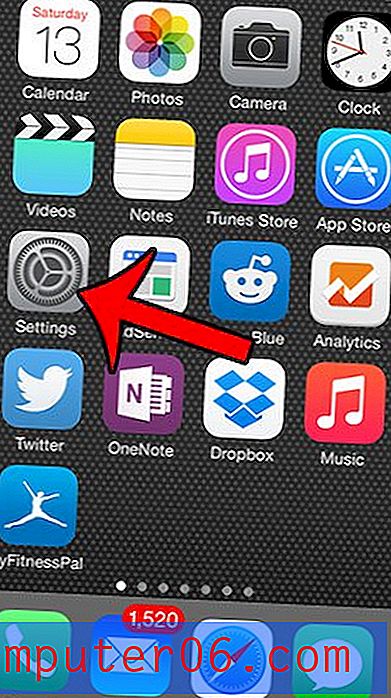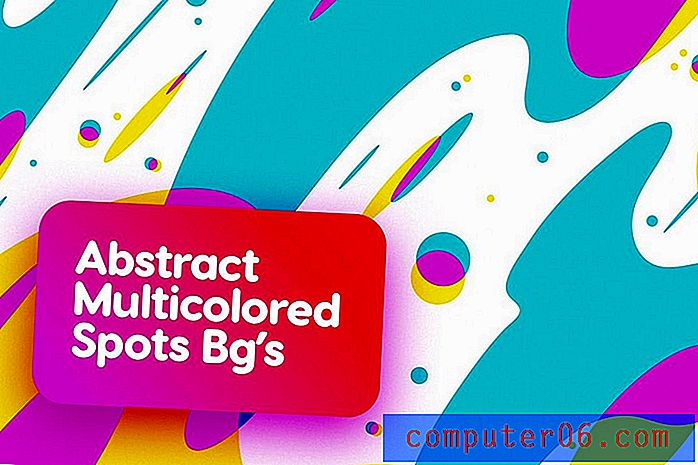Cómo cambiar el nombre de una Amazon Cloud Cam en un iPhone
Hay muchas opciones diferentes para una cámara Wi-Fi que puede colocar en su hogar, incluida una de Amazon llamada Cloud Cam. Este dispositivo le permite ver la transmisión de video desde la cámara, grabar movimientos y ajustar diferentes configuraciones para que pueda crear el entorno de grabación que necesita.
La mayoría de las configuraciones de Cloud Cam se pueden ajustar a través de una aplicación en su iPhone. Esta aplicación puede hacer mucho, e incluso se puede configurar para administrar múltiples cámaras de Amazon a la vez. Pero cuando comience a agregar más y más cámaras, será importante etiquetarlas para que pueda cambiar fácilmente entre las cámaras correctas. Nuestro tutorial a continuación le mostrará cómo cambiar el nombre de una cámara en la aplicación Cloud Cam del iPhone.
Cómo cambiar el nombre de una Amazon Cloud Cam a través de la aplicación para iPhone
Los pasos de este artículo se realizaron en un iPhone 7 Plus en iOS 12.2. Esta guía asume que ha descargado y configurado la aplicación Cloud Cam en su iPhone.
Paso 1: abre la aplicación Cloud Cam .

Paso 2: toca el botón de menú (el que tiene tres líneas) en la esquina superior izquierda de la pantalla.
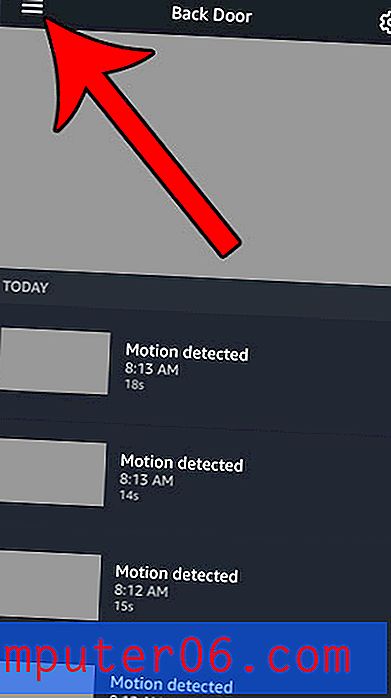
Paso 3: Seleccione la cámara que desea renombrar. Esto la convertirá en la cámara activa en la aplicación.
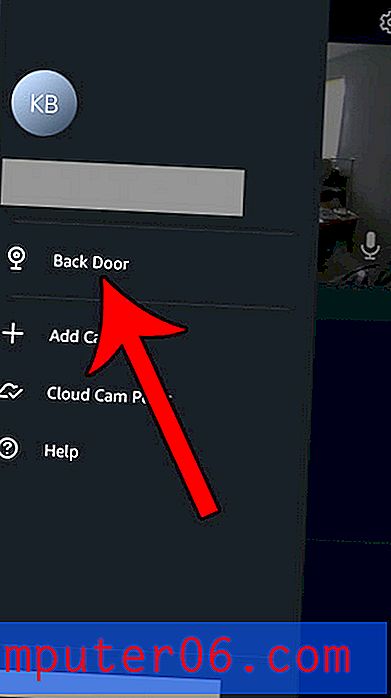
Paso 4: toca el ícono de ajustes en la esquina superior derecha de la pantalla.
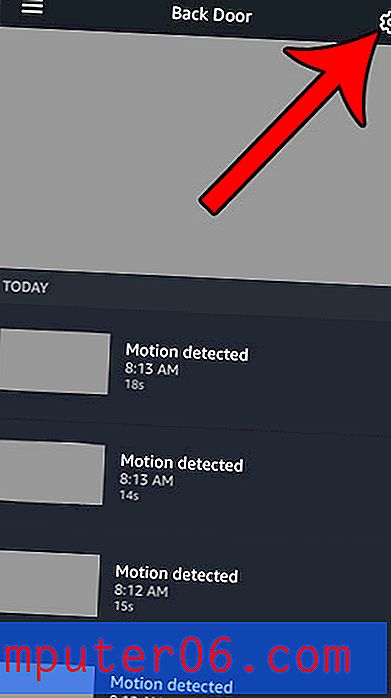
Paso 5: elige la opción Editar nombre debajo del nombre de la cámara actual.
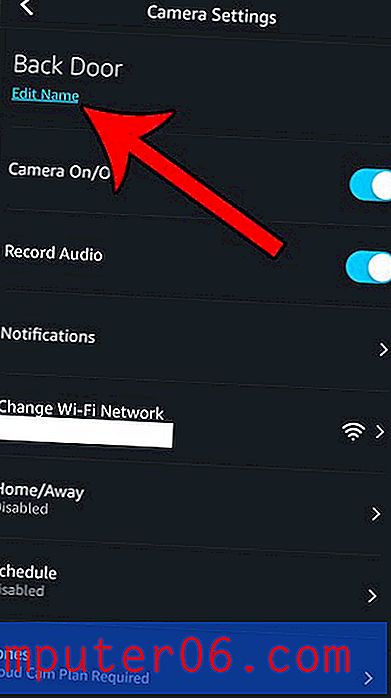
Paso 6: toca el círculo a la izquierda del nombre que deseas asignar. También puede elegir la opción Nombre personalizado en la parte inferior del menú y asignar su propio nombre si el que desea no figura en la lista. Una vez que haya terminado, toque el botón Guardar .
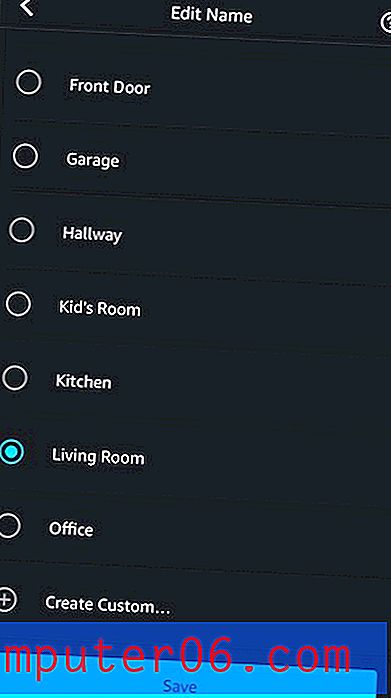
¿Te estás quedando sin espacio en tu iPhone? Descubra cómo liberar espacio en el dispositivo eliminando diferentes archivos y aplicaciones que ya no necesita.